- FC2ヘルプ
- FC2レンタルサーバー
- マニュアル
- 【Plesk11】SSLの設定
FC2レンタルサーバー マニュアル
【Plesk11】SSLの設定
現在パソコン版のマニュアルを表示中
スマートフォン版を表示 »【 SSL設定の順序 】
1.CSRを作成 → 2.SSL証明書を取得 → 3.証明書の登録
1.Pleskのホーム画面から、該当ドメイン名の「ホスティング管理」をクリックします。
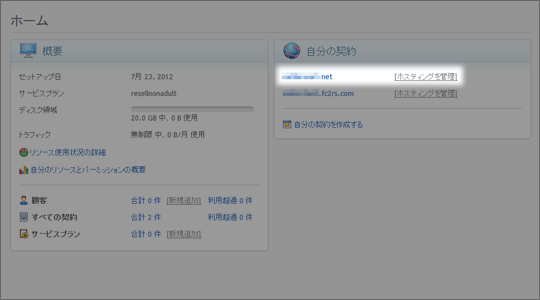
2.「ウェブサイトとドメイン」のタブを開き、
ページ下部のドメイン名をクリックしてください。
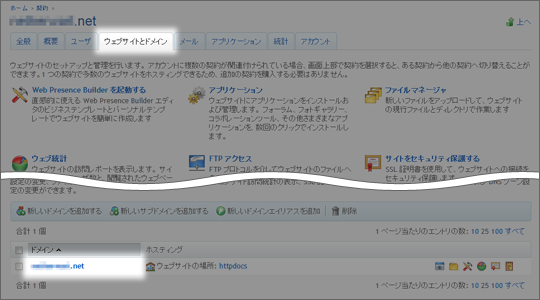
3.「全般」のタブを開いている状態で【セキュリティ】の項目にある
「SSLサポートを有効にする」にチェックが入っているかを確認してください。
入っていない場合は、チェックを入れて「OK」ボタンをクリックしてください。
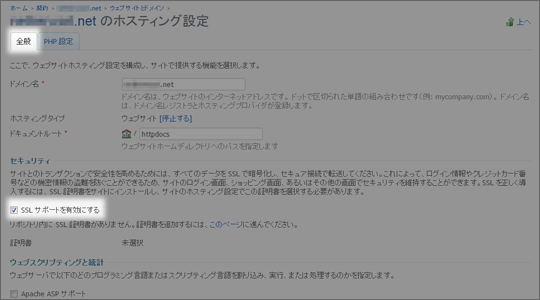
4.「ウェブサイトとドメイン」のタブページに戻り、
「サイトをセキュリティ保護する」のアイコンをクリックしてください。
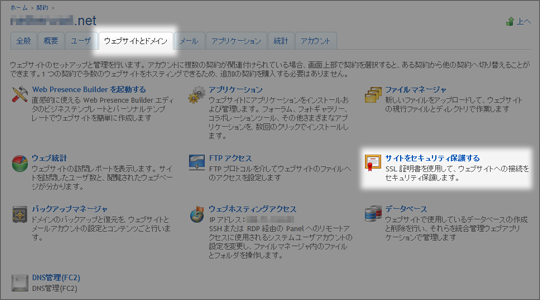
5.【ツール】にある「SSL証明書を追加」をクリックします。
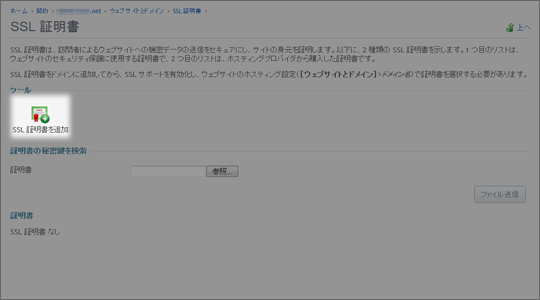
6.【証明書】の証明書名にドメイン名(※1)を入力し「リクエスト」ボタンをクリックします。
【設定】の必須の項目には半角英数字で入力してください。
※1)このドメイン名には表示させたいドメイン名を入力します。
例)https://あなたのドメイン.com と表示させたい場合 → あなたのドメイン.com
https://www.あなたのドメイン.com と表示させたい場合 → www.あなたのドメイン.com
両方の形式が欲しい場合は、それぞれ作成する必要があります。
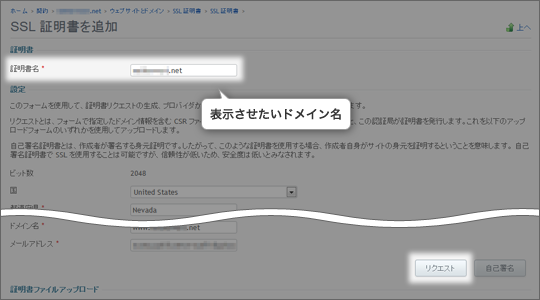
7.証明書の欄に、作成した証明書の名前が表示されますので、
証明書名(ドメイン名)をクリックしてください。

8.「 CSR 」に証明書取得に必要なCSRが作成されます。
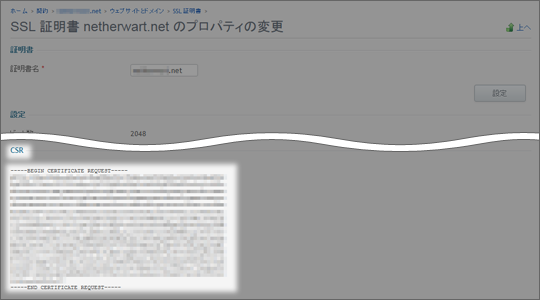
【 SSL設定の順序 】
1.CSRを作成 → 2.SSL証明書を取得 → 3.証明書の登録
SSL証明書を取得
SSL証明書はお客様側で取得していただきます。
SSL証明書を発行しているサービスをご利用ください。
Geotrust社 の” RapidSSL ”という格安のSSL証明書サービスで発行した証明書は、PLESK 登録時にエラーが出ます。ご注意ください。
(Geotrust社の他のグレードの証明書は大丈夫です。)
【 SSL設定の順序 】
1.CSRを作成 → 2.SSL証明書を取得 → 3.証明書の登録
1.Pleskのホーム画面から、該当ドメイン名の「ホスティング管理」をクリックします。
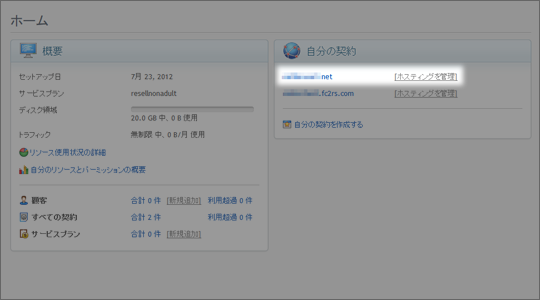
2.「ウェブサイトとドメイン」のタブを開き、
「サイトをセキュリティ保護する」のアイコンをクリックしてください。
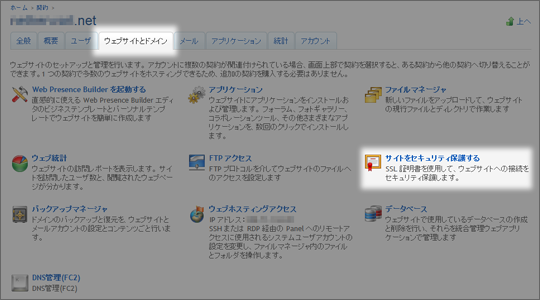
3.証明書名欄にあるドメイン名をクリックしてください。
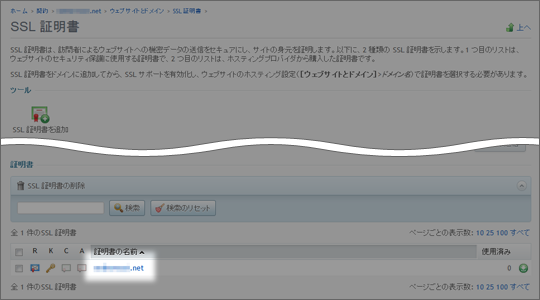
4.「証明書をテキストとしてアップロード」のところに、
証明書の取得先から送られてきた証明書を入力し「テキスト送信」ボタンをクリックします。
以下の部分を入力します。
(ここから)
・----BEGIN CERTIFICATE-----
・----END CERTIFICATE-----
(ここまで)
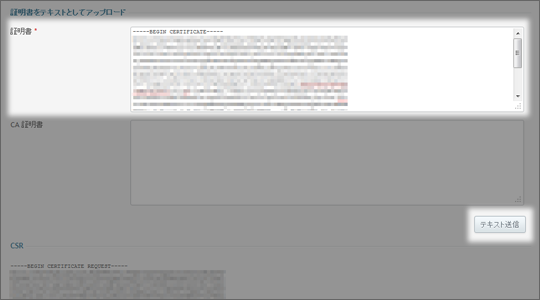
5.証明書アイコンが有効の表示になりましたら完了です。
手続き後、DNSが浸透するまで最大48時間ほどページが表示されない場合がございます。
お問い合わせ
ヘルプをご覧になっても問題が解決されない場合は、サポートへお問い合わせください。
FC2レンタルサーバーに関するお問い合わせはこちらQ&A
- 登録に関して
- ログインに関して
- 料金に関して
- 契約に関して
- 設定に関して
- 仕様に関して
マニュアル
- レンタルサーバーについて
- サービス登録・解除について
- 契約・更新について
-
Plesk Obsidian マニュアル
- Plesk Obsidian マニュアル 目次
- 【Plesk Obsidian】設定ドメインを追加する
- 【Plesk Obsidian】設定ドメインを削除する
- 【Plesk Obsidian】サブドメインを追加する
- 【Plesk Obsidian】サブドメインを削除する
- 【Plesk Obsidian】設定ドメイン名を変更する(FC2ドメイン)
- 【Plesk Obsidian】設定ドメインを変更する(他社ドメイン)
- 【Plesk Obsidian】メールアドレスを作成する
- 【Plesk Obsidian】メーリングリストの設定方法
- 【Plesk Obsidian】Outbound Port 25 Blocking の対応
- 【Plesk Obsidian】メールソフトの設定(Windows10メール)
- 【Plesk Obsidian】メールソフトの設定(Thunderbird Mail)
- 【Plesk Obsidian】メールソフトの設定(macOS Mail)
- 【Plesk Obsidian】メールソフトの設定(iOS)
- 【Plesk Obsidian】FTPの設定をする
- 【Plesk Obsidian】FFFTP編
- 【Plesk Obsidian】FileZilla編
- 【Plesk Obsidian】ファイルマネージャでアップロードする
- 【Plesk Obsidian】cgi-bin 以外でCGIを使用する
- 【Plesk Obsidian】パスワード付きのディレクトリを作成する
- 【Plesk Obsidian】アプリケーションをインストールする
- 【Plesk Obsidian】WordPress
- 【Plesk Obsidian】データーベースを追加する
- 【Plesk Obsidian】SSLの設定
- 【Plesk Obsidian】日本国外IPからアプリケーション管理画面へのアクセスを制限する
- 【Plesk Obsidian】収容サーバー名の調べ方
- 【Plesk Obsidian】メールソフトの設定方法 目次
-
Plesk Onyx マニュアル
- Plesk Onyx マニュアル 目次
- 【Plesk Onyx】設定ドメインを追加する
- 【Plesk Onyx】設定ドメインを削除する
- 【Plesk Onyx】サブドメインを追加する
- 【Plesk Onyx】サブドメインを削除する
- 【Plesk Onyx】設定ドメイン名を変更する(FC2ドメイン)
- 【Plesk Onyx】設定ドメインを変更する(他社ドメイン)
- 【Plesk Onyx】メールアドレスを作成する
- 【Plesk Onyx】メーリングリストの設定方法
- 【Plesk Onyx】メーリングリストの管理画面を日本語にする
- 【Plesk Onyx】Outbound Port 25 Blocking の対応
- 【Plesk Onyx】メールソフト設定方法 目次
- 【Plesk Onyx】メールソフトの設定(Windows10メール)
- 【Plesk Onyx】メールソフトの設定(Thunderbird Mail)
- 【Plesk Onyx】メールソフトの設定(Mac OS Mail)
- 【Plesk Onyx】メールソフトの設定(Android)
- 【Plesk Onyx】メールソフトの設定(iOS)
- 【Plesk Onyx】FTPの設定をする
- 【Plesk Onyx】FFFTP編
- 【Plesk Onyx】FileZilla編
- 【Plesk Onyx】ファイルマネージャでアップロードする
- 【Plesk Onyx】cgi-bin 以外でCGIを使用する
- 【Plesk Onyx】パスワード付きのディレクトリを作成する
- 【Plesk Onyx】アプリケーションをインストールする
- 【Plesk Onyx】WordPress
- 【Plesk Onyx】データーベースを追加する
- 【Plesk Onyx】SSLの設定
- 【Plesk Onyx】日本国外IPからアプリケーション管理画面へのアクセスを制限する
- 【Plesk Onyx】収容サーバー名の調べ方
- 【Plesk Onyx】メールソフトの設定方法 目次
- 【Plesk Onyx】バックアップ取得方法
-
Plesk12 マニュアル
- Plesk12 マニュアル 目次
- 【PLESK12】設定ドメインを追加する
- 【PLESK12】設定ドメインを削除する
- 【PLESK12】サブドメインを追加する
- 【PLESK12】サブドメインを削除する
- 【PLESK12】設定ドメイン名を変更する(FC2ドメイン)
- 【PLESK12】設定ドメインを変更する(他社ドメイン)
- 【PLESK12】メールアドレスを作成する
- 【PLESK12】メーリングリストの設定方法
- 【PLESK12】メーリングリストの管理画面を日本語にする
- 【PLESK12】Outbound Port 25 Blocking の対応
- 【Plesk12】メールソフトの設定方法 目次
- 【PLESK12】メールソフトの設定(Windows10メール)
- 【PLESK12】メールソフトの設定(Thunderbird Mail)
- 【PLESK12】メールソフトの設定(Mac OS Mail)
- 【PLESK12】メールソフトの設定(Android)
- 【PLESK12】メールソフトの設定(iOS)
- 【PLESK12】FTPの設定をする
- 【PLESK12】FFFTP編
- 【PLESK12】FileZilla編
- 【PLESK12】ファイルマネージャでアップロードする
- 【PLESK12】cgi-bin 以外でCGIを使用する
- 【PLESK12】パスワード付きのディレクトリを作成する
- 【PLESK12】アプリケーションをインストールする
- 【PLESK12】データベースを追加する
- 【PLESK12】SSLの設定
- 【PLESK12】日本国外IPからアプリケーション管理画面へのアクセスを制限する
-
Plesk11 マニュアル
- Plesk11 マニュアル 目次
- 【Plesk11】設定ドメインを追加する
- 【Plesk11】設定ドメインを削除する
- 【Plesk11】サブドメインを追加する
- 【Plesk11】サブドメインを削除する
- 【Plesk11】設定ドメイン名を変更する(FC2ドメイン)
- 【Plesk11】設定ドメインを変更する(他社ドメイン)
- 【Plesk11】メールアドレスを作成する
- 【Plesk11】メーリングリストの設定方法
- 【Plesk11】メーリングリストの管理画面を日本語にする
- 【Plesk11】Outbound Port 25 Blocking の対応
- 【Plesk11】メールソフトの設定方法 目次
- 【Plesk11】メールソフトの設定(Windows10メール)
- 【Plesk11】メールソフトの設定(Thunderbird Mail)
- 【Plesk11】メールソフトの設定(Mac OS Mail)
- 【Plesk11】メールソフトの設定(Android)
- 【Plesk11】メールソフトの設定(iOS)
- 【Plesk11】FTPの設定をする
- 【Plesk11】FFFTP編
- 【Plesk11】FileZilla編
- 【Plesk11】ファイルマネージャでアップロードする
- 【Plesk11】cgi-bin 以外でCGIを使用する
- 【Plesk11】パスワード付きのディレクトリを作成する
- 【Plesk11】アプリケーションをインストールする
- 【Plesk11】データベースを追加する
- 【Plesk11】SSLの設定
- 【Plesk11】日本国外IPからアプリケーション管理画面へのアクセスを制限する
- レンタルサーバー用語集 目次
- FTP接続方法
-
PLESK11から新サーバーへの移行方法
- 移行作業目次(PLESK11版)
- 移行作業手順1【現在ご利用中のアカウント】データのバックアップする (PLESK11版)
- 移行作業手順2【移行用アカウント】新サーバーに必要なデータをアップロード (PLESK11版)
- 移行作業手順3【移行用アカウント】動作確認 (PLESK11,12共通)
- ファイルマネージャでデータのバックアップ方法(PLESK11版)
- FTPツールでデータのバックアップ方法(PLESK11版)
- データベースをバックアップする(PLESK11版)
- 新サーバーにWordPressをインストール(PLESK11版)
- FTPツールでデータのアップロード方法(PLESK11版)
- ファイルマネージャでデータのアップロードする方法(PLESK11版)
- データベースのアップロード方法(PLESK11版)
- 新サーバーにてメールアドレス作成(PLESK11,12共通)
-
PLESK12から新サーバーへの移行方法
- 移行作業目次(PLESK12版)
- 移行作業手順1【現在ご利用中のアカウント】データのバックアップする (PLESK12版)
- 移行作業手順2【移行用アカウント】新サーバーに必要なデータをアップロード (PLESK12版)
- 移行作業手順3【移行用アカウント】動作確認 (PLESK12版)
- ファイルマネージャでデータのバックアップ方法(PLESK12版)
- FTPツールでデータのバックアップ方法(PLESK12版)
- データベースをバックアップする(PLESK12版)
- 新サーバーにWordPressをインストール(PLESK12版)
- FTPツールでデータのアップロード方法(PLESK12版)
- ファイルマネージャでデータのアップロードする方法(PLESK12版)
- データベースのアップロード方法(PLESK12版)
- 新サーバーにてメールアドレス作成(PLESK11,12共通)
- 他社サーバーからの移転
- その他操作
- レンタルサーバーについて
- サービス登録・解除について
- 契約・更新について
-
Plesk Obsidian マニュアル
- Plesk Obsidian マニュアル 目次
- 【Plesk Obsidian】設定ドメインを追加する
- 【Plesk Obsidian】設定ドメインを削除する
- 【Plesk Obsidian】サブドメインを追加する
- 【Plesk Obsidian】サブドメインを削除する
- 【Plesk Obsidian】設定ドメイン名を変更する(FC2ドメイン)
- 【Plesk Obsidian】設定ドメインを変更する(他社ドメイン)
- 【Plesk Obsidian】メールアドレスを作成する
- 【Plesk Obsidian】メーリングリストの設定方法
- 【Plesk Obsidian】Outbound Port 25 Blocking の対応
- 【Plesk Obsidian】メールソフトの設定(Windows10メール)
- 【Plesk Obsidian】メールソフトの設定(Thunderbird Mail)
- 【Plesk Obsidian】メールソフトの設定(macOS Mail)
- 【Plesk Obsidian】メールソフトの設定(iOS)
- 【Plesk Obsidian】FTPの設定をする
- 【Plesk Obsidian】FFFTP編
- 【Plesk Obsidian】FileZilla編
- 【Plesk Obsidian】ファイルマネージャでアップロードする
- 【Plesk Obsidian】cgi-bin 以外でCGIを使用する
- 【Plesk Obsidian】パスワード付きのディレクトリを作成する
- 【Plesk Obsidian】アプリケーションをインストールする
- 【Plesk Obsidian】WordPress
- 【Plesk Obsidian】データーベースを追加する
- 【Plesk Obsidian】SSLの設定
- 【Plesk Obsidian】日本国外IPからアプリケーション管理画面へのアクセスを制限する
- 【Plesk Obsidian】収容サーバー名の調べ方
- 【Plesk Obsidian】メールソフトの設定方法 目次
-
Plesk Onyx マニュアル
- Plesk Onyx マニュアル 目次
- 【Plesk Onyx】設定ドメインを追加する
- 【Plesk Onyx】設定ドメインを削除する
- 【Plesk Onyx】サブドメインを追加する
- 【Plesk Onyx】サブドメインを削除する
- 【Plesk Onyx】設定ドメイン名を変更する(FC2ドメイン)
- 【Plesk Onyx】設定ドメインを変更する(他社ドメイン)
- 【Plesk Onyx】メールアドレスを作成する
- 【Plesk Onyx】メーリングリストの設定方法
- 【Plesk Onyx】メーリングリストの管理画面を日本語にする
- 【Plesk Onyx】Outbound Port 25 Blocking の対応
- 【Plesk Onyx】メールソフト設定方法 目次
- 【Plesk Onyx】メールソフトの設定(Windows10メール)
- 【Plesk Onyx】メールソフトの設定(Thunderbird Mail)
- 【Plesk Onyx】メールソフトの設定(Mac OS Mail)
- 【Plesk Onyx】メールソフトの設定(Android)
- 【Plesk Onyx】メールソフトの設定(iOS)
- 【Plesk Onyx】FTPの設定をする
- 【Plesk Onyx】FFFTP編
- 【Plesk Onyx】FileZilla編
- 【Plesk Onyx】ファイルマネージャでアップロードする
- 【Plesk Onyx】cgi-bin 以外でCGIを使用する
- 【Plesk Onyx】パスワード付きのディレクトリを作成する
- 【Plesk Onyx】アプリケーションをインストールする
- 【Plesk Onyx】WordPress
- 【Plesk Onyx】データーベースを追加する
- 【Plesk Onyx】SSLの設定
- 【Plesk Onyx】日本国外IPからアプリケーション管理画面へのアクセスを制限する
- 【Plesk Onyx】収容サーバー名の調べ方
- 【Plesk Onyx】メールソフトの設定方法 目次
- 【Plesk Onyx】バックアップ取得方法
-
Plesk12 マニュアル
- Plesk12 マニュアル 目次
- 【PLESK12】設定ドメインを追加する
- 【PLESK12】設定ドメインを削除する
- 【PLESK12】サブドメインを追加する
- 【PLESK12】サブドメインを削除する
- 【PLESK12】設定ドメイン名を変更する(FC2ドメイン)
- 【PLESK12】設定ドメインを変更する(他社ドメイン)
- 【PLESK12】メールアドレスを作成する
- 【PLESK12】メーリングリストの設定方法
- 【PLESK12】メーリングリストの管理画面を日本語にする
- 【PLESK12】Outbound Port 25 Blocking の対応
- 【Plesk12】メールソフトの設定方法 目次
- 【PLESK12】メールソフトの設定(Windows10メール)
- 【PLESK12】メールソフトの設定(Thunderbird Mail)
- 【PLESK12】メールソフトの設定(Mac OS Mail)
- 【PLESK12】メールソフトの設定(Android)
- 【PLESK12】メールソフトの設定(iOS)
- 【PLESK12】FTPの設定をする
- 【PLESK12】FFFTP編
- 【PLESK12】FileZilla編
- 【PLESK12】ファイルマネージャでアップロードする
- 【PLESK12】cgi-bin 以外でCGIを使用する
- 【PLESK12】パスワード付きのディレクトリを作成する
- 【PLESK12】アプリケーションをインストールする
- 【PLESK12】データベースを追加する
- 【PLESK12】SSLの設定
- 【PLESK12】日本国外IPからアプリケーション管理画面へのアクセスを制限する
-
Plesk11 マニュアル
- Plesk11 マニュアル 目次
- 【Plesk11】設定ドメインを追加する
- 【Plesk11】設定ドメインを削除する
- 【Plesk11】サブドメインを追加する
- 【Plesk11】サブドメインを削除する
- 【Plesk11】設定ドメイン名を変更する(FC2ドメイン)
- 【Plesk11】設定ドメインを変更する(他社ドメイン)
- 【Plesk11】メールアドレスを作成する
- 【Plesk11】メーリングリストの設定方法
- 【Plesk11】メーリングリストの管理画面を日本語にする
- 【Plesk11】Outbound Port 25 Blocking の対応
- 【Plesk11】メールソフトの設定方法 目次
- 【Plesk11】メールソフトの設定(Windows10メール)
- 【Plesk11】メールソフトの設定(Thunderbird Mail)
- 【Plesk11】メールソフトの設定(Mac OS Mail)
- 【Plesk11】メールソフトの設定(Android)
- 【Plesk11】メールソフトの設定(iOS)
- 【Plesk11】FTPの設定をする
- 【Plesk11】FFFTP編
- 【Plesk11】FileZilla編
- 【Plesk11】ファイルマネージャでアップロードする
- 【Plesk11】cgi-bin 以外でCGIを使用する
- 【Plesk11】パスワード付きのディレクトリを作成する
- 【Plesk11】アプリケーションをインストールする
- 【Plesk11】データベースを追加する
- 【Plesk11】SSLの設定
- 【Plesk11】日本国外IPからアプリケーション管理画面へのアクセスを制限する
- レンタルサーバー用語集 目次
- FTP接続方法
-
PLESK11から新サーバーへの移行方法
- 移行作業目次(PLESK11版)
- 移行作業手順1【現在ご利用中のアカウント】データのバックアップする (PLESK11版)
- 移行作業手順2【移行用アカウント】新サーバーに必要なデータをアップロード (PLESK11版)
- 移行作業手順3【移行用アカウント】動作確認 (PLESK11,12共通)
- ファイルマネージャでデータのバックアップ方法(PLESK11版)
- FTPツールでデータのバックアップ方法(PLESK11版)
- データベースをバックアップする(PLESK11版)
- 新サーバーにWordPressをインストール(PLESK11版)
- FTPツールでデータのアップロード方法(PLESK11版)
- ファイルマネージャでデータのアップロードする方法(PLESK11版)
- データベースのアップロード方法(PLESK11版)
- 新サーバーにてメールアドレス作成(PLESK11,12共通)
-
PLESK12から新サーバーへの移行方法
- 移行作業目次(PLESK12版)
- 移行作業手順1【現在ご利用中のアカウント】データのバックアップする (PLESK12版)
- 移行作業手順2【移行用アカウント】新サーバーに必要なデータをアップロード (PLESK12版)
- 移行作業手順3【移行用アカウント】動作確認 (PLESK12版)
- ファイルマネージャでデータのバックアップ方法(PLESK12版)
- FTPツールでデータのバックアップ方法(PLESK12版)
- データベースをバックアップする(PLESK12版)
- 新サーバーにWordPressをインストール(PLESK12版)
- FTPツールでデータのアップロード方法(PLESK12版)
- ファイルマネージャでデータのアップロードする方法(PLESK12版)
- データベースのアップロード方法(PLESK12版)
- 新サーバーにてメールアドレス作成(PLESK11,12共通)
- 他社サーバーからの移転
- その他操作